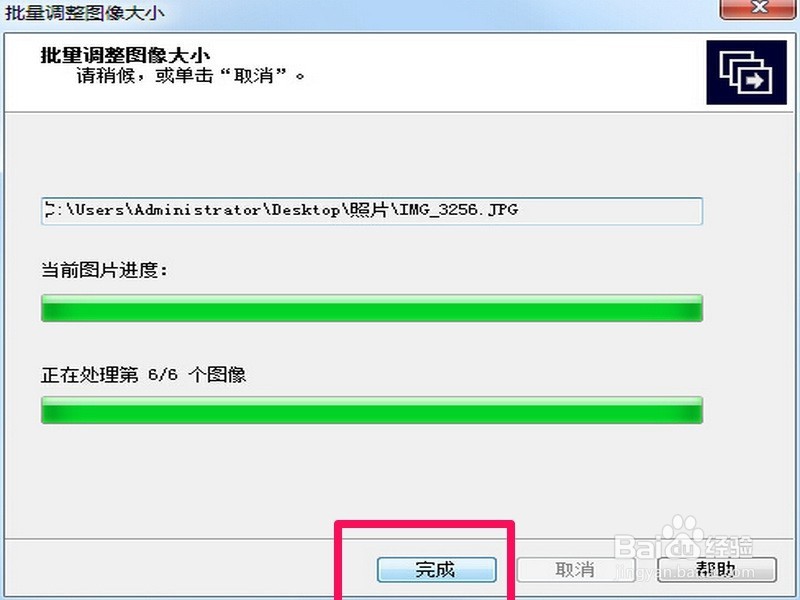1、首先看一下我们要处理的图片,这个是用相机事先拍好的,像素是480*640,准备把这些照片像素调整成240*320;

2、再看一下我们要用到的软件ACDSEE10.0;

3、接下来要进行软件的安装,单击“下一步”按钮;
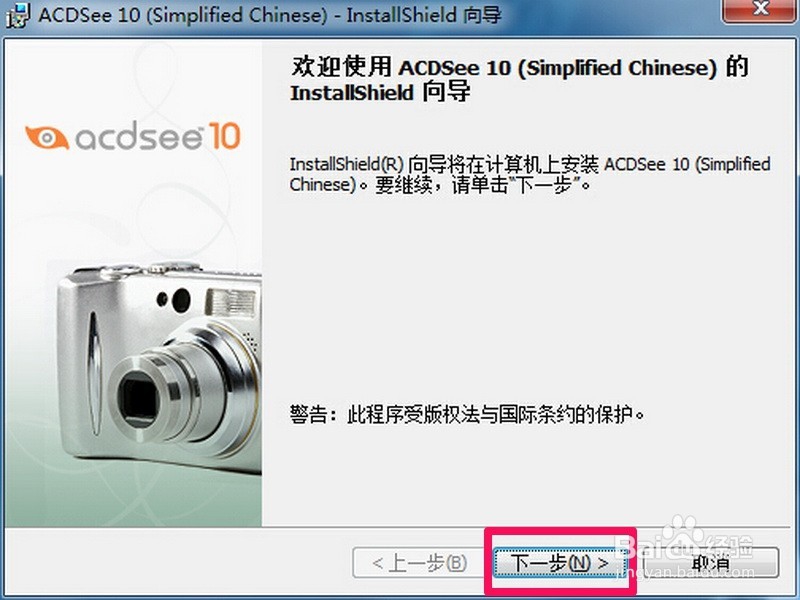
4、选中我接受许可证协议中的条款,并单击“下一步”按钮;
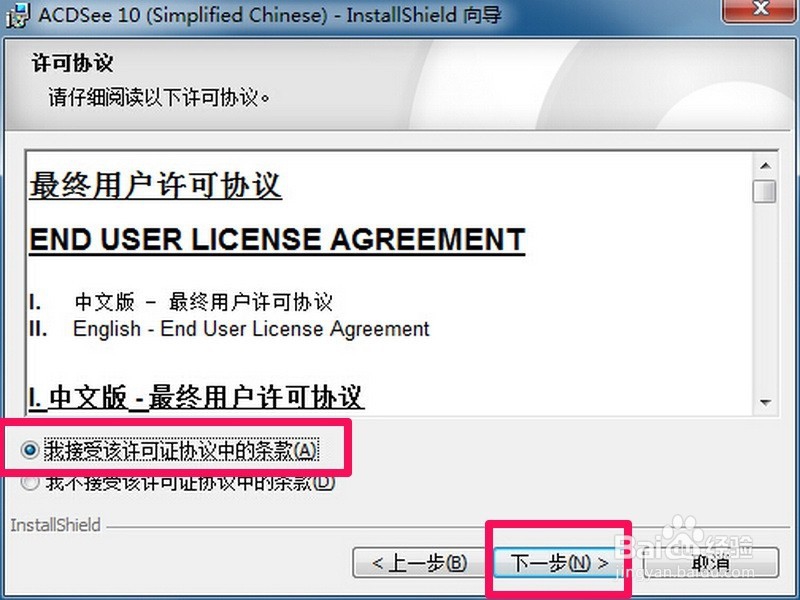
5、选中“完整安装”,并单击”下一步“按钮;
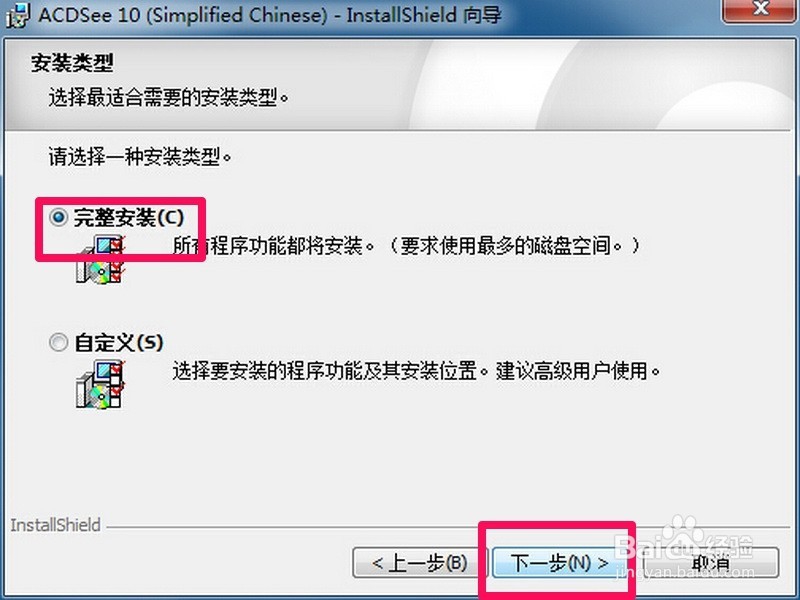
6、选择”全部“,并单击”下一步“按钮;
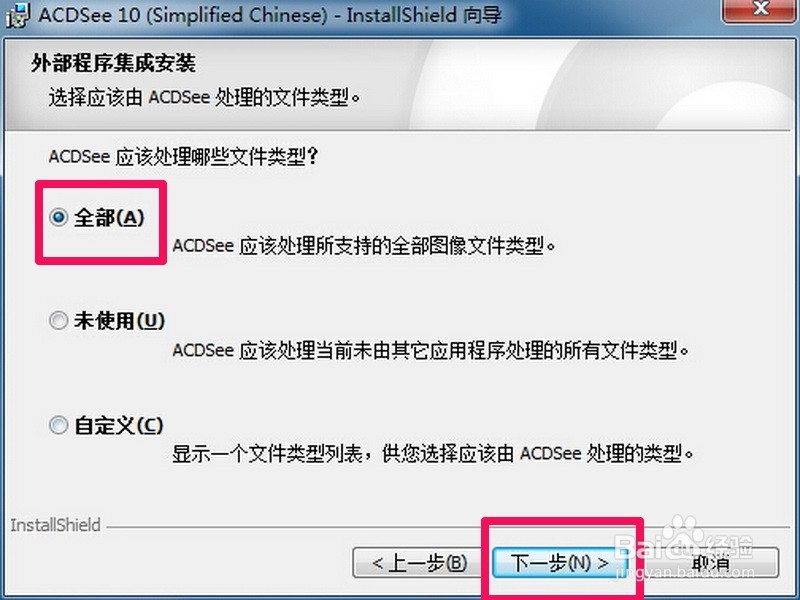
7、单击”安装“;
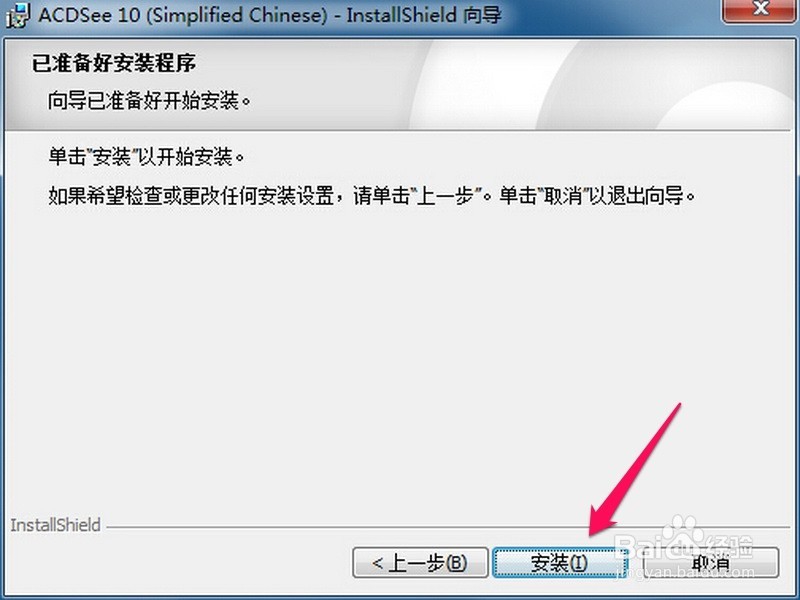
8、单击”完成“,完成软件的安装;
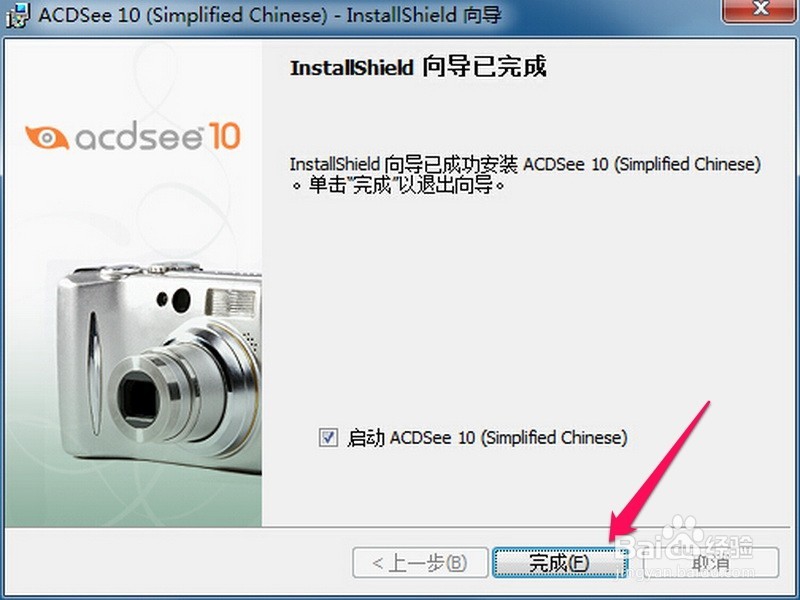
9、打开软件,并在软件在打开要调整大小的照片文件夹;
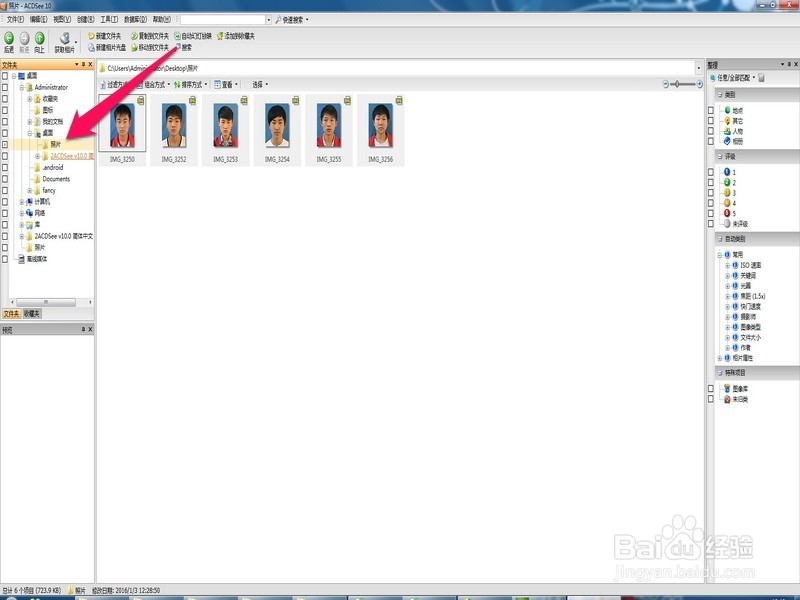
10、选中要调整的所有照片,并单击”批量调整图像大小“按钮;
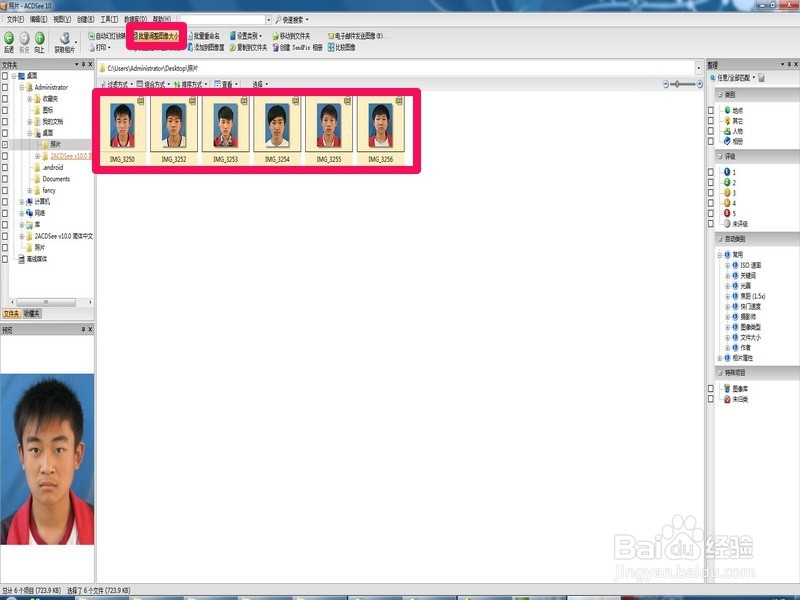
11、选择”以像素计的大小(P)“,并单击“选项”按钮;

12、选中”删除/替换原始文件(R)“,并单击”确定“按钮;

13、将宽度设置为240像素,高度设置为320像素,并将”保持原始的纵横比”V““去除,然后单击“开始调整大小(S)”;
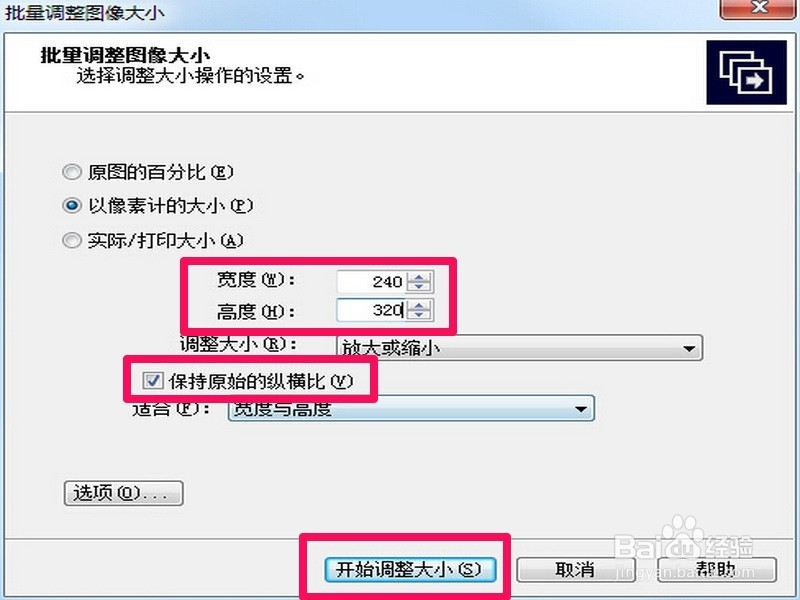
14、最后单击“完成”按钮,所有照片就调整好了。